Excelの互換モードは、異なるバージョンのExcelで作成されたファイルを扱う際に重要な機能です。このモードにより、以前のバージョンのExcelで作成されたファイルを新しいバージョンで開くことができ、また、新しいバージョンで作成されたファイルを以前のバージョンで開くことができるようになります。この記事では、Excelの互換モードの仕組み、どのように使用するか、そして、互換モードが提供する利便性や課題について詳しく説明します。また、以前のバージョンのExcelファイルとの互換性を保ちながら、最新のExcelの機能を最大限に活用する方法についても説明します。
Excelの互換モード – 以前のバージョンのファイルとの互換性を保つ方法
Excelの互換モードとは、Microsoft Excelが提供する機能のひとつで、異なるバージョンのExcelで作成されたファイルを相互に利用できるようにするためのモードです。このモードにより、古いバージョンのExcelで作成されたファイルを、新しいバージョンのExcelで開いたり編集したりすることが可能になります。
互換モードの必要性
互換モードは、異なるバージョンのExcel間でファイルの互換性を保つために必要です。新しいバージョンのExcelでは、古いバージョンには存在しない機能や形式が使用されています。そのため、古いバージョンのExcelで作成されたファイルを新しいバージョンで開く際には、互換モードが自動的に適用されます。
互換モードで使用できる機能
互換モードでは、基本的なExcelの機能は利用できますが、新しいバージョンで追加された機能や形式は利用できない場合があります。たとえば、新しいバージョンのExcelで導入されたスパークラインやスライサーといった機能は、互換モードでは利用できないことがあります。
互換モードの制限事項
互換モードでは、一部の機能が制限されることがあります。たとえば、データのフィルタリングや並べ替え、グラフの種類などが制限されることがあります。また、セルの数や列の幅、行の高さも制限される場合があります。
互換モードの解除方法
互換モードを解除するには、ファイルを新しいバージョンのExcelで保存し直す必要があります。ただし、互換モードを解除すると、古いバージョンのExcelでファイルを開くことができなくなる場合がありますので、注意が必要です。
互換モードに関する注意点
互換モードで作業を行う際には、以下の点に注意してください。
- 新しいバージョンで追加された機能を使用している場合は、互換モードで開くことができないことがあります。
- 互換モードで保存したファイルは、古いバージョンのExcelで開くことができますが、一部の機能が制限されることがあります。
- 互換モードを解除すると、古いバージョンのExcelでファイルを開けなくなる場合がありますので、注意してください。
| 項目 | 説明 |
|---|---|
| 互換モードの必要性 | 異なるバージョンのExcel間でファイルの互換性を保つために必要 |
| 互換モードで使用できる機能 | 基本的なExcelの機能は利用可能だが、新しいバージョンで追加された機能は利用できない場合がある |
| 互換モードの制限事項 | 一部の機能が制限されることがある |
| 互換モードの解除方法 | ファイルを新しいバージョンのExcelで保存し直す |
| 互換モードに関する注意点 | 互換モードで作業を行う際の注意事項 |
エクセルの旧バージョンのファイルをどうやって開きますか?
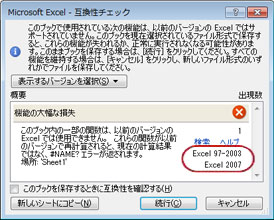
Excelの旧バージョンのファイルを開く方法は以下の通りです。
方法1: Excelの互換モードを利用する
Excelの新しいバージョンでは、旧バージョンのファイルを互換モードで開くことができます。ファイルを開く際に自動的に互換モードが適用され、旧バージョンで作成されたファイルを編集することが可能になります。
- Excelを開きます。
- 「ファイル」メニューを開き、「開く」をクリックします。
- 開きたい旧バージョンのファイルを選択し、「開く」をクリックします。
方法2: ファイルの形式を変換する
旧バージョンのExcelファイルを新しいバージョンで開くために、ファイルの形式を変換する方法もあります。これにより、ファイルは新しいバージョンのExcelで編集できるようになります。
- 旧バージョンのExcelファイルを開きます。
- 「ファイル」メニューを開き、「名前を付けて保存」をクリックします。
- 「ファイルの種類」または「保存先ファイル形式」で、新しいバージョンのExcelの形式(例:.xlsx)を選択します。
- ファイル名を入力し、「保存」をクリックします。
方法3: アドインを使用して旧バージョンのファイルを開く
Excelには、旧バージョンのファイルを開くためのアドインが用意されています。アドインをインストールすることで、旧バージョンのファイルを簡単に開くことができます。
- Microsoftの公式ウェブサイトから、Excelの旧バージョン用アドインをダウンロードします。
- ダウンロードしたアドインファイルをインストールします。
- Excelを開き、「ファイル」メニューから「開く」を選択し、旧バージョンのファイルを開きます。
Excelで以前のバージョンを復元するにはどうすればいいですか?
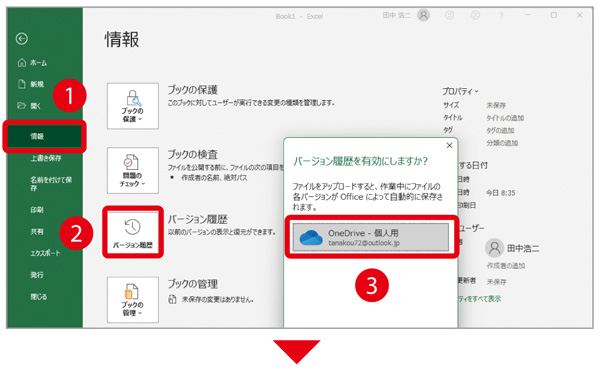
Excelで以前のバージョンを復元する方法
方法1: ファイルの履歴を利用する
Excelでファイルの以前のバージョンを復元するための最も簡単な方法は、ファイルの履歴を利用することです。以下の手順で操作してください。
- Excelで対象のファイルを開きます。
- 「ファイル」タブをクリックし、「情報」を選択します。
- 「バージョン履歴」セクションで、復元したいバージョンをクリックします。
- 「復元」をクリックし、確認画面で再度「復元」をクリックします。
方法2: OneDriveを利用する
OneDriveにファイルが保存されている場合、OneDriveのバージョン履歴機能を利用して以前のバージョンを復元することができます。
- OneDriveにアクセスし、対象のExcelファイルを見つけます。
- ファイルを右クリックし、「バージョン履歴」を選択します。
- 復元したいバージョンをクリックし、「復元」をクリックします。
- 確認画面で「OK」をクリックして復元を完了します。
方法3: バックアップファイルを利用する
Excelには自動バックアップ機能があります。この機能が有効になっていれば、バックアップファイルを利用して以前のバージョンを復元することが可能です。
- Excelで「ファイル」タブをクリックし、「オプション」を選択します。
- 「保存」のセクションで、「Excelのバックアップコピーを作成する」をオンにします。
- バックアップファイルは元のファイルと同じフォルダに保存されています。バックアップファイル(.xlk)を見つけたら、それを開いて復元します。
Excelのバージョンが古いファイルを保存するにはどうしたらいいですか?
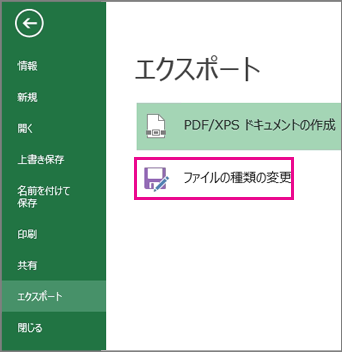
Excelの古いバージョンでのファイル保存方法について、以下の手順で説明します。
古いバージョンのExcelで開ける形式で保存する
Excelの新しいバージョンで作成したファイルを、古いバージョンのExcelで開けるようにするためには、ファイルを古いバージョンで対応している形式で保存する必要があります。具体的には、以下の手順で操作を行ってください。
- Excelでファイルを開き、[ファイル]メニューを開きます。
- [名前を付けて保存]を選択します。
- ファイル形式を変更するために、[ファイルの種類]または[保存するファイルの種類]をクリックします。
- そこから、必要な古いバージョンのExcel 形式を選択します。例えば、Excel 97-2003 ワークブック (.xls)などです。
- ファイル名を入力し、[保存]をクリックします。
互換性チェッカーを使用する
Excelには、古いバージョンとの互換性をチェックするための機能があります。新しいバージョンのExcelで作成したファイルを古いバージョンで開く前に、互換性チェッカーを使用して、古いバージョンで問題が発生する可能性がある機能や形式をチェックすることができます。
- [ファイル]メニューを開き、[情報]を選択します。
- [互換性チェックの実行]をクリックします。この機能を使って、ファイルを保存する前にチェックを行ってください。
- 互換性の問題が報告されたら、それに応じて調整を行い、問題のない状態でファイルを保存します。
Excelのバージョンアップを検討する
古いバージョンのExcelを継続して使用することは、機能やセキュリティの面で制限がある場合があります。もしそれが問題となる場合、Excelのバージョンアップを検討することも、古いバージョンでのファイル保存に関する問題を解決する方法の一つです。
- まず、現在使用しているExcelのバージョンを確認し、新しいバージョンが利用可能か調べてください。
- バージョンアップに伴って、使用しているファイルやマが新しいバージョンで問題なく動作するかを確認してください。
- バージョンアップ後は、新しい機能を活用して、より効率的な作業ができるようになります。
互換モードを解除するとどうなる?
![]()
互換モードを解除すると、システムは本来の動作モードに戻り、以下のような変更が生じます。
システム性能の向上
互換モードを解除すると、システムは最適化された動作モードに切り替わります。これにより、以下の利点が得られます。
- 処理速度の向上: 本来の動作モードでは、システムはより高速な処理を実行できます。
- リソースの効率的な利用: 互換モードでは余分なリソースが消費されることがあるため、本来の動作モードに戻ることでリソースの効率的な利用が可能になります。
- 安定性の向上: 互換モードでは一部の機能が制限されている場合がありますが、本来の動作モードではすべての機能が利用可能になり、システムの安定性が向上します。
新機能の利用
互換モードを解除すると、システムの最新機能を利用できるようになります。
- 新しい技術の適用: 最新の技術を活用した機能が利用可能になり、システムの能力が向上します。
- セキュリティ機能の強化: 最新のセキュリティ対策が適用されるため、システムの安全性が向上します。
- ユーザーインターフェースの改善: 新しいユーザーインターフェースが導入されることで、操作性が向上します。
互換性の問題
互換モードを解除すると、古いソフトウェアやハードウェアとの互換性が失われることがあります。
- 古いアプリケーションの動作不安定: 互換モードを解除すると、古いアプリケーションが正常に動作しなくなることがあります。
- ドライバーの更新が必要: 一部のハードウェアでは、新しいドライバーが必要になることがあります。
- データの移行: 互換モードで作成されたデータを新しいシステムで利用するには、データの移行が必要になる場合があります。
よくある質問
Excelの互換モードとは何か?
Excelの互換モードは、以前のバージョンのExcelで作成されたファイルを、新しいバージョンのExcelで開くと自動的に有効になるモードです。このモードでは、新しいバージョンのExcelの一部の機能が制限され、ファイルの互換性が保たれるようになります。これにより、古いバージョンのExcelでファイルを再度開くことができるようになります。
互換モードで制限される機能は何ですか?
互換モードでは、新しいバージョンのExcelで追加された機能が制限されます。例えば、スパークラインやスライサーなどの新機能は使用できません。また、データの整理と分析に関連する一部の機能も制限されることがあります。これは、古いバージョンのExcelでこれらの機能をサポートしていないためです。
互換モードを解除する方法は?
互換モードを解除するには、ファイルを新しいバージョンのExcelのファイル形式に変換する必要があります。変換を行うには、[ファイル]メニューから[情報]を選択し、[互換モードの解除]をクリックします。この操作を行うことで、ファイルは新しいバージョンのExcelのファイル形式に変換され、全ての機能が利用できるようになります。
互換モードで作業を続けるべきですか?
互換モードで作業を続けるべきかどうかは、ファイルを共有する相手や使用する機能によって異なります。他のユーザーとファイルを共有する場合、相手が古いバージョンのExcelを使用している可能性があるなら、互換モードで作業を続けるのが望ましいでしょう。しかし、新しい機能を利用する必要がある場合や、共有相手がすべて新しいバージョンのExcelを使用している場合は、互換モードを解除しても良いでしょう。

私は、生産性向上に情熱を持つデータ分析とオフィスツール教育の専門家です。20年以上にわたり、データ分析者としてテクノロジー企業で働き、企業や個人向けのExcel講師としても活動してきました。
2024年、これまでの知識と経験を共有するために、日本語でExcelガイドを提供するウェブサイト**「dataka.one」**を立ち上げました。複雑な概念を分かりやすく解説し、プロフェッショナルや学生が効率的にExcelスキルを習得できるようサポートすることが私の使命です。

